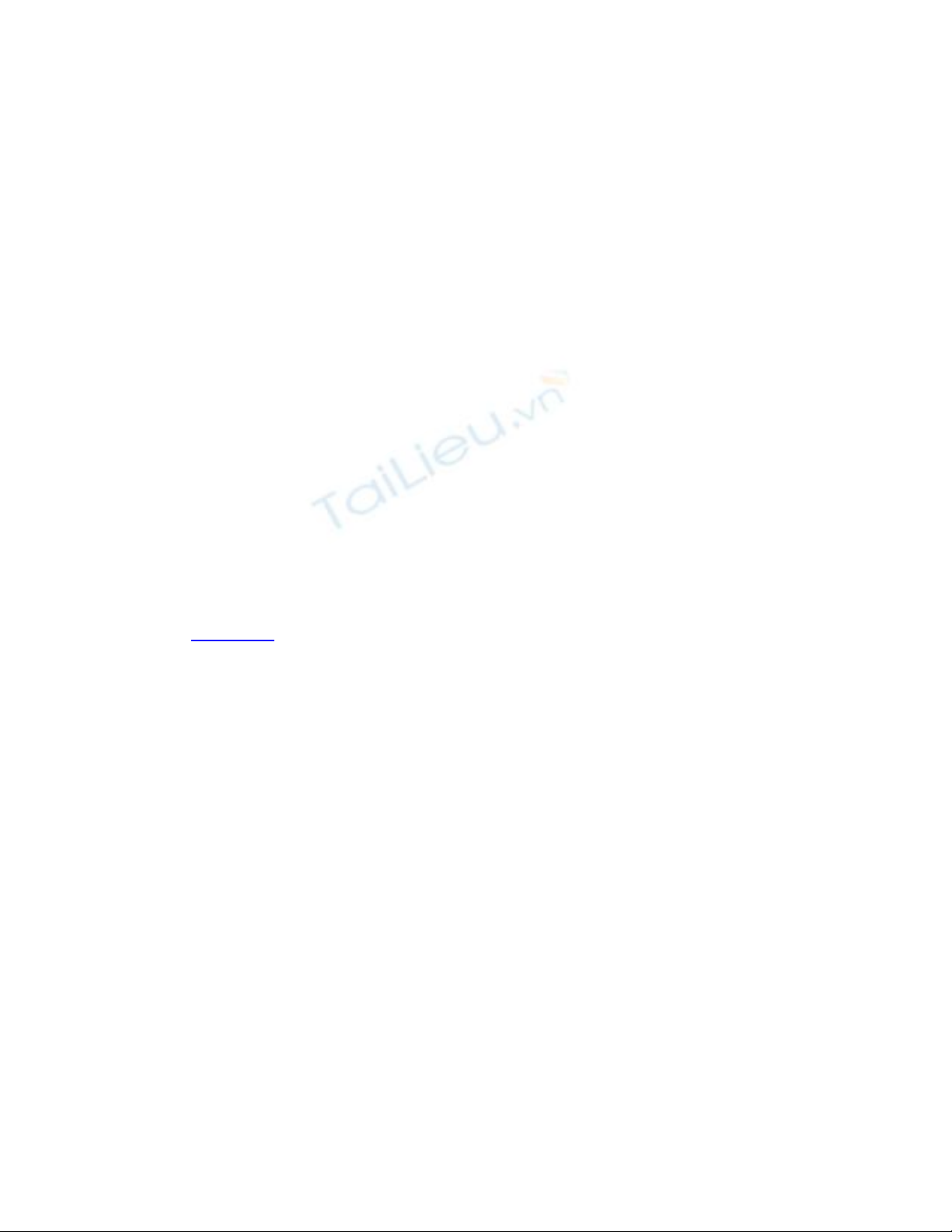
Tạo đĩa phim với chất lượng DVD từ mọi định
dạng video
WinX DVD Author là công cụ giúp tạo nên một tác
phẩm trên đĩa DVD từ mọi khâu: chuyển đổi định
dạng, tạo trang thực đơn, chèn phụ đề và ghi ra đĩa
nhanh chóng.
WinX DVD Author có phiên bản mới nhất là 5.5, giá
29,9 USD cho bản đầy đủ. Bản dùng thử được cung
cấp tại đây (dung lượng: 10,94 MB), tương thích với
mọi phiên bản hệ điều hành Windows, yêu cầu máy
tính phải trang bị đầu đĩa DVD có khả năng ghi đĩa
để tạo đĩa phim DVD.
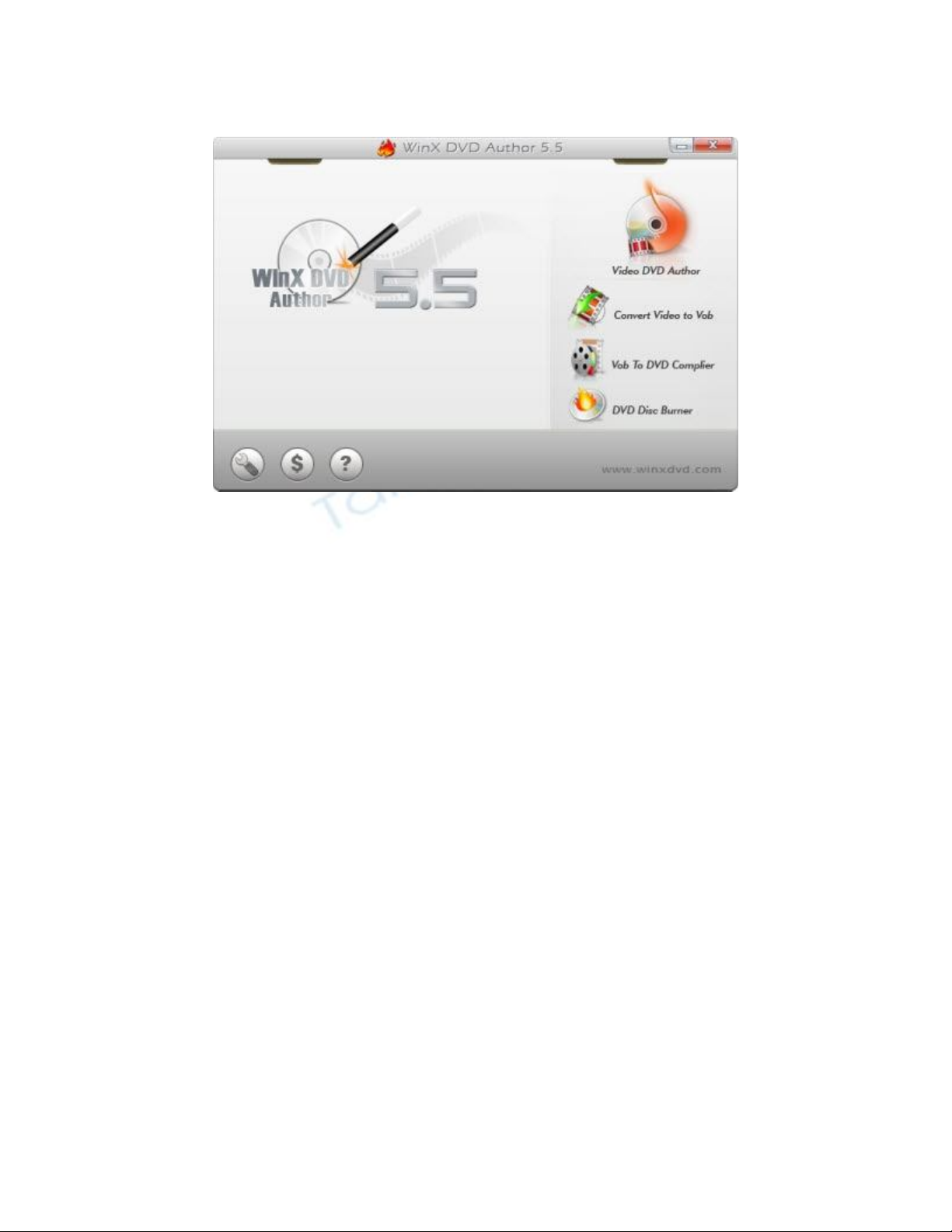
Sau khi tải về cài đặt, bạn đánh dấu chọn vào Launch
WinX DVD Author bước cuối cùng để sử dụng ngay,
hoặc kích hoạt biểu tượng WinX DVD Author trên
màn hình. Giao diện chính hiện ra, bạn thực hiện tùy
chỉnh theo các bước sau:
Convert Video to Vob: Chuyển đổi các tập tin video
sang định dạng *.vob.
Chọn thẻ Convert Video to Vob trên giao diện chính
để thực hiện chức năng này. Đầu tiên, nhấn vào biểu

tượng Add clips để chèn các đoạn video nguồn vào.
Bạn có thể chèn nhiều lần, hoặc chèn một lần nhiều
đoạn video để chuyển đổi định dạng. Để xóa một
đoạn video khỏi danh sách, nhấn vào biểu tượng
Remove selected clip.
Cuối cùng, nhấn Next step, rồi chọn nơi lưu thành
phẩm ở ô Output Folder, chọn chất lượng thành
phẩm ở ô Output Format (tùy chọn cho chất lượng tốt
nhất là Preference by High Quality). Nhấn Start.
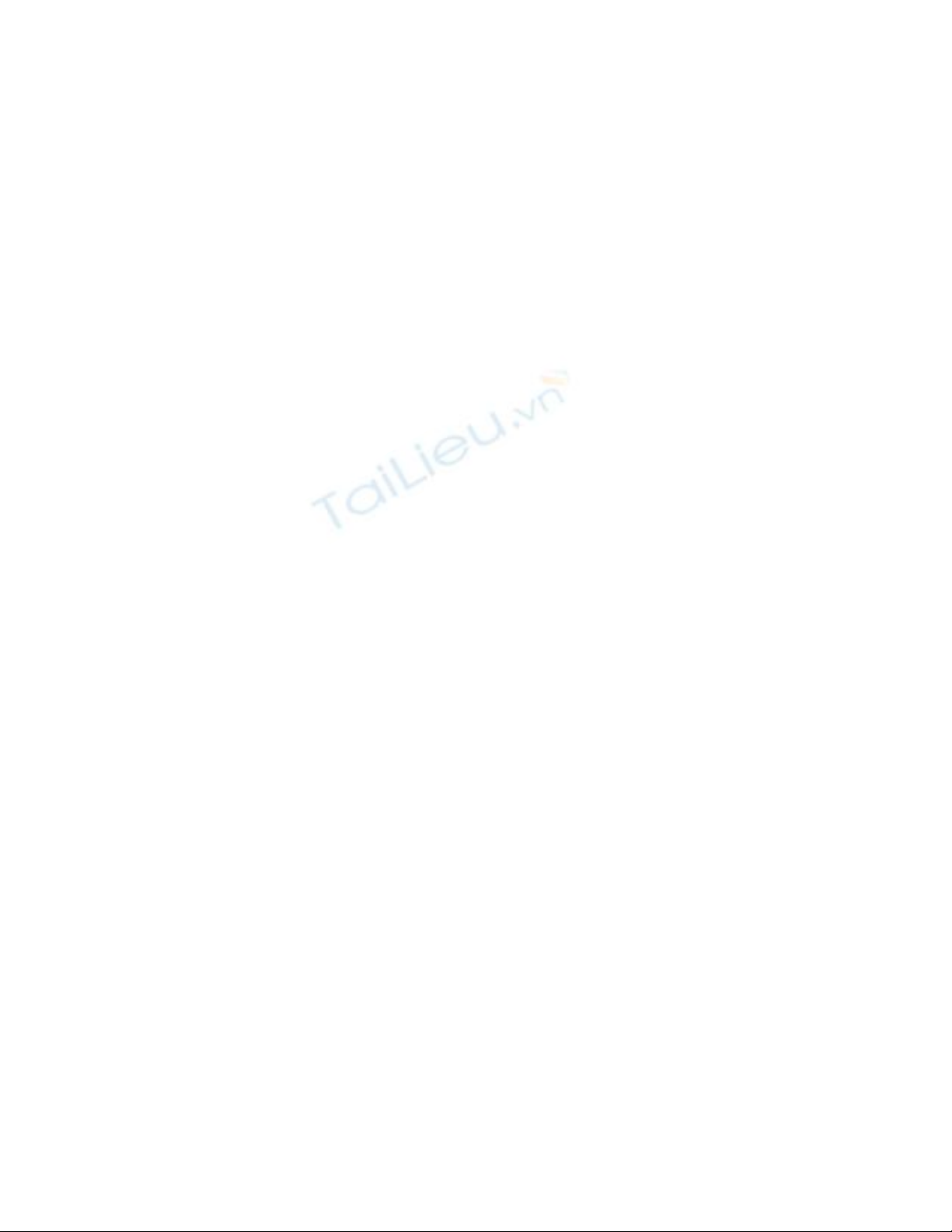
Lưu ý: Nên chọn thêm loại đĩa DVD sẽ dùng ở phía
cuối giao diện, rồi thực hiện chèn video. Khi chèn dữ
liệu chú ý đừng làm đầy thanh trạng thái.
Vob to DVD Compliter: Tạo trang thực đơn cho
DVD
Đầu tiên, chọn một trong số các khung hình sẵn có ở
bên trái giao diện để làm hình nền, hoặc cũng có thể
nhấn vào Selected a menu background picture. Sau
đó, bấm vào Add VOB clips để chèn các đoạn video
đã chuyển đổi ở bước trên. Các đoạn video chèn vào
sẽ hiển thị thành các khung nhỏ theo thứ tự ở trên
hình nền. Bạn có thể xóa bớt video khỏi trang thực
đơn và đĩa sẽ tạo bằng nút Remove selected clip.

Sau đó, chèn chữ viết lên trang này bằng nút lệnh
Add a menu background text, chèn nhạc nền với nút
Add a menu background music.
Tiếp theo, nhấn Next step. Ở bước này, bạn cũng
chọn nơi lưu lại đoạn video *.vob đã được chèn thêm
màn hình thực đơn. Cuối cùng, Start.


















![Đề thi Excel: Tổng hợp [Năm] mới nhất, có đáp án, chuẩn nhất](https://cdn.tailieu.vn/images/document/thumbnail/2025/20251103/21139086@st.hcmuaf.edu.vn/135x160/61461762222060.jpg)


![Bài tập Tin học đại cương [kèm lời giải/ đáp án/ mới nhất]](https://cdn.tailieu.vn/images/document/thumbnail/2025/20251018/pobbniichan@gmail.com/135x160/16651760753844.jpg)
![Bài giảng Nhập môn Tin học và kỹ năng số [Mới nhất]](https://cdn.tailieu.vn/images/document/thumbnail/2025/20251003/thuhangvictory/135x160/33061759734261.jpg)
![Tài liệu ôn tập Lý thuyết và Thực hành môn Tin học [mới nhất/chuẩn nhất]](https://cdn.tailieu.vn/images/document/thumbnail/2025/20251001/kimphuong1001/135x160/49521759302088.jpg)


